| 일 | 월 | 화 | 수 | 목 | 금 | 토 |
|---|---|---|---|---|---|---|
| 1 | 2 | 3 | 4 | 5 | 6 | 7 |
| 8 | 9 | 10 | 11 | 12 | 13 | 14 |
| 15 | 16 | 17 | 18 | 19 | 20 | 21 |
| 22 | 23 | 24 | 25 | 26 | 27 | 28 |
| 29 | 30 | 31 |
Tags
- LiveEdu3000
- 화상회의시스템
- 화상회의플랫폼
- ATEMMINI
- 오픈스택주식회사
- 도란도란화상회의
- 도란도란화상회의프로그램
- 화상회의프로그램
- 온라인스튜디오구축
- 그린스마트교실
- 화상회의
- 고교학점제
- 오픈스택
- ATEMmini매뉴얼
- 블랙매직디자인
- 4주무료체험
- 도란도란
- 나라장터종합쇼핑몰
- 무료체험
- 온라인공동교육과정
- 화상회의임대형
- 블랙매직디자인정품
- 온라인스튜디오
- 도란도란화상회의플랫폼
- 화상회의구축형
- 화상회의미팅룸설정
- 우수조달제품
- 스트리밍장비
- LiveEdu5000
- 온라인학교
Archives
- Today
- Total
목록화상강의 (1)
오픈스택 주식회사 공식 블로그
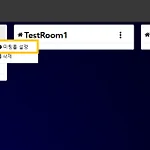 [오픈스택] 화상회의 플랫폼 '도란도란' 기능 소개 - 7-5. 마이크 비활성화
[오픈스택] 화상회의 플랫폼 '도란도란' 기능 소개 - 7-5. 마이크 비활성화
안녕하세요, 오픈스택입니다. 오늘은 도란도란 화상회의 플랫폼 기능 중 - 마이크 비활성화 기능 및 설정하는 방법에 대하여 안내드리고자 합니다. 해당 기능은, 강의 개설자(진행자)만 마이크 사용이 가능하며 참석자는 마이크 사용이 불필요할 경우 기본값으로 세팅할 수 있습니다. 1. '마이크 비활성화' 기능을 적용하고 싶은 미팅룸의 오른쪽 점 세 개를 선택하여 미팅룸 설정을 누릅니다. 2. '마이크 비활성' 탭 체크, 업데이트 클릭 3. 아래와 같이 방 개설자(권한 자) 오디오 재생 허가 필요로, 마이크 사용 X 4. 오디오 재생 버튼을 클릭하면, 아래와 같이 '듣기'만 가능합니다. 5. '마이크 비활성' 기능을 사용하지 않았을 경우 위와 같이, '마이크 사용' 혹은 '듣기만 사용'에 대하여 선택 ..
제품소개
2023. 1. 26. 13:33
